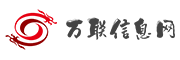我们在可变数据排版软件中制作的流水号,组成流水号的几位数字字号一般设置都是一样的,字高也是相同的。如果想要制作字高由大到小阶梯形的流水号,应该怎么做呢?今天我们以中琅可变数据排版软件为例,给大家讲下字高由大到小阶梯形流水号的批量制作方法。
1. 打开中琅可变数据排版软件,根据打印机中的实际纸张设置纸张尺寸和布局,纸张我们这里设置为A4纸,设置5行2列的标签,纸张的上下左右页面边距(上下左右非打印区域距离)都设置为5mm。


2. 批量制作流水号 a.点击软件左侧的“绘制普通文本”按钮,在画布上绘制一个普通文本对象,双击绘制的普通文本,在图形属性-数据源中点击下面的“编辑”按钮,在打开的窗口中选择“序列生成”数据类型,开始字符串保持1不变,那么就会生成1,2,3,4……这样的流水号。

b.点击数据源中处理方法下面的“编辑”按钮,在打开的窗口中选择“补齐”数据处理方法,补齐12位,那么前面的流水号就变成12位的了。

3. 制作字高由大到小阶梯形流水号 在流水号图形属性-文字选项卡中,点击字间距后面的“高级”按钮,设置字体为“微软雅黑”,字号大小为“40”,下面的应用范围为“从1到1”,然后点击下面的“添加”按钮,那么“处理范围1-1”这个样式就出现在左侧的格式列表中了,也就是我们将12位流水号中的第一位数字字号大小设置为了微软雅黑40号字体。

4. 按照上面相同的方法,将流水号中的第2位、第3位、第4位……第12位数字分别设置为微软雅黑39、38、37……29号字体,然后点击“关闭”按钮。

5. 设置完成之后,如果想要修改流水号中某一位数字的样式,比如想要修改流水号中的第3位数字的样式,那么就打开格式化高级设置窗口,点击选中左侧格式列表中的“处理范围3-3”,右边就会显示处理范围3-3的样式,修改完成之后,点击下面的“编辑”按钮就可以了。

6. 点击软件顶部的“打印”按钮,在打开的打印设置窗口中设置好数据量、开始页码和结束页码,然后将打印到切换到“打印机”,点击下面的“预览”按钮,翻页查看批量制作的字高由大到小阶梯形流水号。预览无误就可以连接打印机打印了。


以上就是中琅数据排版软件中批量制作字高由大到小阶梯形流水号的全部步骤,有需要的小伙伴们可以按照上面教程操作试试。